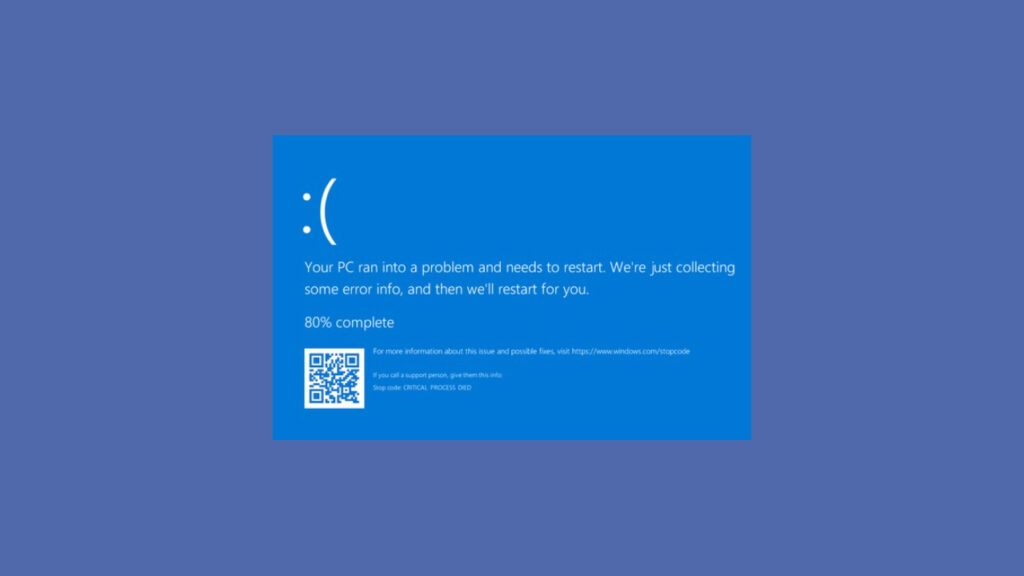Kesalahan CRITICAL_PROCESS_DIED (Error Code 0x000000EF) pada Windows menandakan bahwa salah satu proses penting sistem telah berhenti bekerja secara tiba-tiba.
Proses ini sangat penting untuk kelancaran operasi sistem dan jika gagal, bisa menyebabkan sistem crash atau Blue Screen of Death (BSOD). Artikel ini akan membahas penyebab umum dan solusi untuk mengatasi kesalahan ini.
Penyebab Umum CRITICAL_PROCESS_DIED
1. Driver yang Usang atau Rusak
Driver yang tidak diperbarui atau rusak dapat menyebabkan kesalahan ini karena mengganggu operasi normal proses sistem.
2. Masalah Perangkat Keras
Kerusakan pada perangkat keras seperti hard disk, RAM, atau motherboard bisa menjadi penyebab utama kesalahan ini.
3. File Sistem yang Rusak
File sistem yang rusak atau hilang dapat menyebabkan proses penting berhenti berfungsi.
4. Malware atau Virus
Malware atau virus dapat merusak file sistem atau proses penting sehingga menyebabkan kesalahan CRITICAL_PROCESS_DIED.
5. Konflik Perangkat Lunak
Perangkat lunak yang tidak kompatibel atau mengalami bug dapat mengganggu operasi proses sistem.
Cara Mengatasi CRITICAL_PROCESS_DIED
1. Perbarui Driver Perangkat
Pastikan semua driver perangkat Anda selalu dalam versi terbaru. Kunjungi situs web produsen perangkat keras Anda untuk mengunduh driver yang terbaru.
2. Periksa dan Ganti Perangkat Keras yang Bermasalah
Gunakan alat diagnostik untuk memeriksa kesehatan hard disk, RAM, dan perangkat keras lainnya. Ganti perangkat keras yang rusak atau bermasalah.
3. Jalankan Pemeriksaan File Sistem
Gunakan perintah sfc /scannow di Command Prompt untuk memeriksa dan memperbaiki file sistem yang rusak atau hilang.
4. Scan untuk Malware atau Virus
Gunakan perangkat lunak antivirus yang terpercaya untuk melakukan scan dan menghapus malware atau virus dari sistem Anda.
5. Lakukan Boot Bersih
Lakukan boot bersih untuk memastikan tidak ada perangkat lunak pihak ketiga yang menyebabkan kesalahan ini. Ikuti langkah-langkah berikut:
- Tekan
Windows + R, ketikmsconfig, dan tekan Enter. - Di tab Services, centang Hide all Microsoft services, lalu klik Disable all.
- Di tab Startup, klik Open Task Manager.
- Nonaktifkan semua program startup, kemudian restart komputer Anda.
6. Perbarui Sistem Operasi
Pastikan Windows dan semua perangkat lunak terkait diperbarui dengan patch dan pembaruan terbaru.
Kesimpulan
Kesalahan CRITICAL_PROCESS_DIED (Error Code 0x000000EF) bisa disebabkan oleh berbagai faktor seperti driver yang usang atau rusak, masalah perangkat keras, file sistem yang rusak, malware atau virus, dan konflik perangkat lunak.
Dengan mengidentifikasi dan memperbaiki penyebab yang mendasarinya, Anda dapat mengembalikan stabilitas sistem Anda.
FAQ tentang CRITICAL_PROCESS_DIED
Q1: Apa itu CRITICAL_PROCESS_DIED?
A1: CRITICAL_PROCESS_DIED adalah kesalahan yang menunjukkan bahwa salah satu proses penting sistem telah berhenti bekerja secara tiba-tiba pada sistem operasi Windows.
Q2: Apa penyebab utama CRITICAL_PROCESS_DIED?
A2: Penyebab utama termasuk driver yang usang atau rusak, masalah perangkat keras, file sistem yang rusak, malware atau virus, dan konflik perangkat lunak.
Q3: Bagaimana cara memperbaiki CRITICAL_PROCESS_DIED?
A3: Perbarui driver perangkat, periksa dan ganti perangkat keras yang bermasalah, jalankan pemeriksaan file sistem, scan untuk malware atau virus, lakukan boot bersih, dan perbarui sistem operasi.
Q4: Apakah malware dapat menyebabkan CRITICAL_PROCESS_DIED?
A4: Ya, malware atau virus dapat merusak file sistem atau proses penting sehingga menyebabkan kesalahan ini.
Q5: Bagaimana cara menjalankan pemeriksaan file sistem?
A5: Gunakan perintah sfc /scannow di Command Prompt untuk memeriksa dan memperbaiki file sistem yang rusak atau hilang.